WinMouse vous permet de personnaliser et d'améliorer le mouvement du pointeur de la souris
Si vous souhaitez améliorer les fonctions par défaut de votre pointeur de souris, utilisez le logiciel gratuit WinMouse . Il ajoute plus de fonctionnalités pour vous aider à tirer le meilleur parti de votre humble souris. Jetons un coup d'œil aux options et fonctionnalités de WinMouse afin que vous puissiez commencer avec.
WinMouse pour Windows 10
Certaines des fonctionnalités et options essentielles sont mentionnées ci-dessous.
- ScreenWrap : vous pouvez transporter instantanément votre souris d'un bord à l'autre, horizontalement ou verticalement.
- Vitesse du pointeur :(Pointer Speed:) bien que Windows dispose de certaines options intégrées pour gérer la vitesse du pointeur de la souris, vous pouvez également faire la même chose à l'aide de cet outil. Il est également possible d'afficher les traces de la souris afin que vous puissiez trouver le curseur de la souris instantanément et rapidement.
- Sonar : Si vous rencontrez souvent des problèmes pour trouver le pointeur de la souris , vous pouvez activer la fonctionnalité « Sonar ». Il affiche des cercles concentriques si vous appuyez sur la touche CTRL(CTRL-key) .
- Molette :(Wheel:) vous pouvez modifier le nombre de pages que vous souhaitez faire défiler d'un tour de molette. Il est possible d'effectuer ce changement pour le défilement vertical comme pour le défilement horizontal.
- Boutons :(Buttons: ) cela vous aidera à modifier la vitesse du double-clic, de la zone de double-clic, etc. Vous pouvez également basculer les touches principale et secondaire (clic droit et clic gauche). C'est utile pour les gauchers.
- ClickLock : Si vous souhaitez verrouiller le bouton principal de votre souris, vous pouvez utiliser cette option.
- Statistiques :(Stats:) si vous testez un jeu ou un logiciel et que vous devez vérifier la distance parcourue par la souris jusqu'à présent, vous pouvez utiliser cette option.
Il existe d'autres fonctionnalités incluses dans le logiciel WinMouse . Cependant, vous devez l'utiliser pour les obtenir tous.
Après avoir téléchargé cet outil, extrayez le contenu et double-cliquez sur WinMouse.exe pour l'ouvrir.
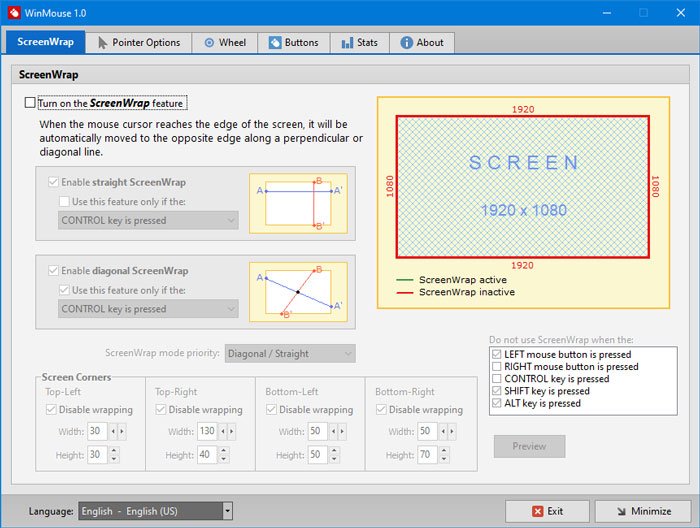
Maintenant, vous pouvez le configurer selon vos besoins.
Si vous avez une configuration à deux moniteurs, vous pourriez avoir un problème mineur en raison de la fonctionnalité ScreenWrap . Cependant, vous pouvez vous débarrasser de ce problème si vous appuyez sur l'un de ces boutons suivants -
- Clic gauche/droit de la souris
- CTRL, Maj et Alt.
Sinon, vous ne pouvez pas déplacer votre souris d'un moniteur à l'autre. Si vous souhaitez modifier la vitesse du pointeur de la souris, vous devez visiter la page Options du pointeur(Pointer Options ) et effectuer toutes les modifications.

Ici vous pouvez trouver deux autres options -
- Traces de souris et
- Sonar.
Si vous rencontrez fréquemment des problèmes pour détecter le pointeur de la souris, vous pouvez activer ces fonctionnalités.
Lorsque vous naviguez sur une page Web, vous devez souvent faire défiler plusieurs pages à la fois. Vous pouvez augmenter la vitesse de défilement(increase the scrolling speed) . L'option correspondante est disponible dans l' onglet Molette(Wheel) à partir de laquelle vous pouvez régler la vitesse de défilement vertical et de défilement horizontal.

La vitesse de défilement horizontal est pratique pour les éditeurs vidéo.
Il existe un autre onglet appelé Boutons(Buttons) , qui propose des options pour régler la vitesse du double-clic, la zone du double-clic, etc. Ici, vous pouvez également trouver l'option permettant de basculer le clic droit et le clic gauche.
Si vous l'aimez, vous pouvez télécharger la WinMouse depuis le site officiel(official website)(official website) .
Related posts
Change Mouse Paramètres sur Windows 10 en utilisant WinMouse
Count Keyboard Presses, Mouse clics, Mouse trajectory sur PC
Emulate Mouse clics en positionnant le curseur à l'aide Clickless Mouse dans Windows 10
Comment prendre une capture d'écran avec Mouse Pointer and Cursor incluse
Remap mouse boutons avec X-Mouse Button Control pour Windows PC
Désactiver Mouse hover Video or Song preview dans Windows Media Player
Hide mouse cursor & pointer sur Windows en utilisant AutoHideMouseCursor
Conseils pour améliorer Battery life de Wireless Keyboard and Mouse
Mouse bouton clic gauche ne fonctionne pas sur Windows 11/10
Comment désactiver Mouse Acceleration dans Windows 10
Comment changer Mouse Hover Time dans Windows 10
Logiciel de suivi Mouse movement gratuit pour Windows PC
Comment changer Mouse Scroll Speed dans Windows 10
Comment effectuer Mouse Latency Test dans Windows 10
Comment désactiver inactif Scrolling dans Windows 10
5 Best Wireless Mouse pour PC et ordinateur portable que vous pouvez acheter en 2018
Mouse Pointer lags, Sutters ou gèle sous Windows 11/10
Microsoft Mouse and Keyboard Center pour Windows 10
Keep Magnifier mouse Curseur au centre de l'écran en Windows 10
Windows clics de souris automatiquement deux fois; Mouse conserve un double-clic
